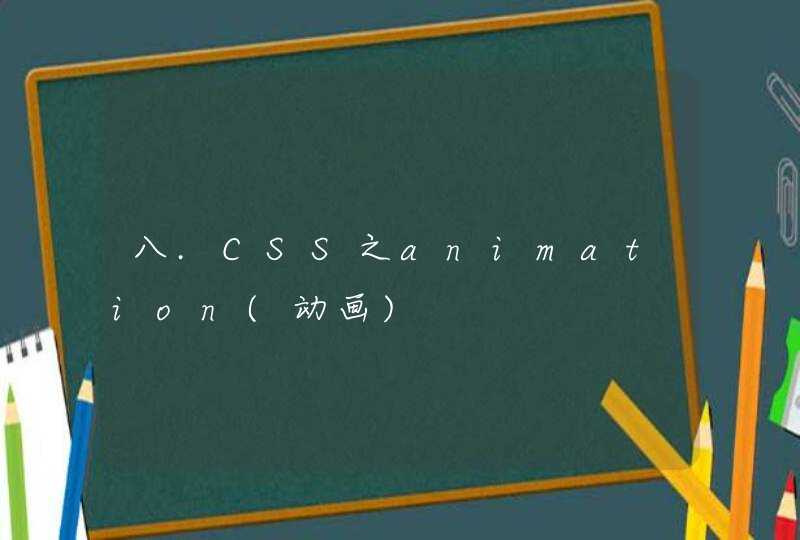技嘉ga-81e主板bios设置图解教程
BIOS设置
BIOS(基本输入/输出系统)是被固化在计算机CMOS RAM芯片中的一组程序,为计算机提供最初的、最直接的硬件控制。BIOS主要有两类∶AWARD BIOS和AMI BIOS。正确设置BIOS可大大提高系统性能。
第一部分、AWARD BIOS设置
一、进入 BIOS 设置
电脑刚启动,出现如下图1画面时。
技嘉主板bios设置
当出现图1画面时,按下Delete(或者Del)键不放手直到进入BIOS(基本输入/输出系统)设置,如下图2
技嘉主板bios设置
上图是AWARD BIOS设置的主菜单。最顶一行标出了Setup程序的类型是Award Software 。项目前面有三角形箭头的表示该项包含子菜单。主菜单上共有13个项目,分别为∶
Standard CMOS Features(标准CMOS功能设定)
设定日期、时间、软硬盘规格及显示器种类。
Advanced BIOS Features(高级BIOS功能设定)
对系统的高级特性进行设定。
Advanced Chipset Features(高级芯片组功能设定)
设定主板所用芯片组的相关参数。
Integrated Peripherals(外部设备设定)
使设定菜单包括所有外围设备的设定。如声卡、Modem、USB键盘是否打开...
Power Management Setup(电源管理设定)
设定CPU、硬盘、显示器等设备的节电功能运行方式。
PNP/PCI Configurations(即插即用/PCI参数设定)
设定ISA的PnP即插即用介面及PCI介面的参数,此项仅在您系统支持PnP/PCI时才有效。
Frequency/Voltage Control(频率/电压控制)
设定CPU的倍频,设定是否自动侦测CPU频率等。
Load Fail-Safe Defaults(载入最安全的缺省值)
使用此菜单载入工厂默认值作为稳定的系统使用。
Load Optimized Defaults(载入高性能缺省值)
使用此菜单载入最好的性能但有可能影响稳定的默认值。
Set Supervisor Password(设置超级用户密码)
使用此菜单可以设置超级用户的密码。
Set User Password(设置用户密码)
使用此菜单可以设置用户密码。
Save &Exit Setup(保存后退出)
保存对CMOS的修改,然后退出Setup程序。
Exit Without Saving(不保存退出)
放弃对CMOS的修改,然后退出Setup程序。
二、AWARD BIOS设置的操作方法
按方向键“↑、↓、←、→” 移动到需要操作的项目上
按“Enter”键 选定此选项
按“Esc”键 从子菜单回到上一级菜单或者跳到退出菜单
按“+”或“PU”键 增加数值或改变选择项
按“-”或“PD”键 减少数值或改变选择项
按“F1”键 主题帮助,仅在状态显示菜单和选择设定菜单有效
按“F5”键 从CMOS中恢复前次的CMOS设定值,仅在选择设定菜单有效
按“F6”键 从故障保护缺省值表加载CMOS 值,仅在选择设定菜单有效
按“F7”键 加载优化缺省值
按“10”键 保存改变后的CMOS 设定值并退出
操作方法∶在主菜单上用方向键选择要操作的项目,然后按“Enter”回车键进入该项子菜单,在子菜单中用方向键选择要操作的项目,然后按“Enter”回车键进入该子项,后用方向键选择,完成后按回车键确认,最后按“F10”键保存改变后的CMOS 设定值并退出(或按“Esc”键退回上一级菜单,退回主菜单后选“Save &Exit Setup”后回车,在弹出的确认窗口中输入“Y”然后回车,即保存对BIOS的修改并退出Setup程序。
三、Standard CMOS Features(标准CMOS功能设定)项子菜单
在主菜单中用方向键选择“Standard CMOS Features”项然后回车,即进入了“Standard CMOS Features”项子菜单如下图3
技嘉主板bios设置
“Standard CMOS Features”项子菜单中共有13子项∶
Date(mm:dd:yy) (日期设定)
设定电脑中的日期,格式为“星期,月/日/年”。 星期由BIOS定义,只读。
Time(hh:mm:ss)(时间设定)
设定电脑中的时间,格式为“时/分/秒”。
IDE Primary Master (第一主IDE控制器)
设定主硬盘型号。 按PgUp或PgDn键选择硬盘类型:Press Enter、 Auto或None。如果光标移动到“Press Enter”项回车后会出现一个子菜单,显示当前硬盘信息Auto是自动设定None是设定为没有连接设备。
IDE Primary Slave (第一从IDE控制器)
设定从硬盘型号。设置方法参考上一设备。
IDE Secondary Master (第二主IDE控制器)
设定主光驱型号。设置方法参考上一设备。
IDE Secondary Slave (第二从IDE控制器)
设定从光驱型号。设置方法参考上一设备。
Drive A (软盘驱动器 A)
设定主软盘驱动器类型。可选项有:None,360K,5.25in,1.2M,5.25 in,720K, 3.5 in,1.44M,3.5 in,2.88M,3.5 in 。None是设定为没有连接设备。1.44M,3.5 in是容量为1.44M的3.5英寸软盘(多为这规格)
Drive B (软盘驱动器 B)
设定从软盘驱动器类型。(极少人有连接两个软驱)
Video(设定电脑的显示模式)
设定系统主显示器的视频转接卡类型。可选项:EGA/VGA、CGA40/80和MONO。
EGA/VGA是加强型显示模式,EGA/VGA/SVGA/PGA彩色显示器均选此项
CGA40/80是行显示模式
MONO是黑白单色模式。
Halt On (停止引导设定)
设定系统引导过程中遇到错误时,系统是否停止引导。可选项有:
All Errors 侦测到任何错误,系统停止运行,等候处理,此项为缺省值
No Errors 侦测到任何错误,系统不会停止运行
All, But Keyboard 除键盘错误以外侦测到任何错误,系统停止运行
All, But Diskette 除磁盘错误以外侦测到任何错误,系统停止运行
All, But Disk/Key 除磁盘和键盘错误以外侦测到任何错误,系统停止运行。
Base Memory (基本内存容量)
此项是用来显示基本内存容量(只读)。PC一般会保留640KB容量作为MS-DOS操作系统的内存使用容量。
Extended Memory(扩展内存)
此项是用来显示扩展内存容量(只读)。
Total Memory(总内存)
此项是用来显示总内存容量(只读)。
四、Advanced BIOS Features(高级BIOS功能设定)项子菜单
在主菜单中用方向键选择“Advanced BIOS Features”项然后回车,即进入了“Advanced BIOS Features”项子菜单如下图4
技嘉主板bios设置
六、Integrated Peripherals(外部设备设定)子菜单
在主菜单中用方向键选择“Integrated Peripherals”项然后回车,即进入了“Integrated Peripherals”项子菜单如下图6
“Integrated Peripherals”项子菜单中共有27子项∶
On-Chip Primary PCI IDE(板载第一条PCI插槽设定)
整合周边控制器包含了一个IDE接口,可支持两个IDE通道。选择Enabled可以独立地激活每个通道。缺省值为Enabled设定值有∶
Disabled (禁用)
Enabled (开启)。
On-Chip Primary/Secondary PCI IDE(板载第二条PCI插槽设定)
缺省值为Enabled设定值有∶
Disabled (禁用)
Enabled (开启)。
IDE Primary Master PIO(IDE 第一主PIO模式设置)
四个IDE PIO(可编程输入/ 输出)项允许您为板载IDE支持地每一个IDE设备设定PIO模式(0-4)。模式0到4提供了递增的性能表现。在Auto模式中,系统自动决定每个设备工作的最佳模式。设定值有:Auto,Mode 0,Mode 1,Mode 2,Mode 3,Mode 4。
IDE Primary Slave PIO(IDE 第一从PIO模式设置)
设置方法同上。
IDE Secondary Master PIO(IDE 第二主PIO模式设置)
设置方法同上。
IDE Secondary Slave PIO(IDE 第二从PIO模式设置)
设置方法同上。
IDE Primary Master UDMA(IDE 第一主UDMA模式设置)
Ultra DMA/33/66/100只能在您的IDE硬盘支持此功能时使用,而且操作环境包括一个DMA驱动程序(Windows 95 OSR2 或第三方IDE总线控制驱动程序)。如果您硬盘和您的系统软件都支持Ultra DMA/33,Ultra DMA/66或Ultra DMA/100,选择Auto使BIOS支持有效。设定值有:Auto(自动),Disabled(禁用)。
IDE Primary Slave UDMA(IDE 第一从UDMA模式设置)
设置方法同上。
IDE Secondary Master UDMA(IDE 第二主UDMA模式设置)
设置方法同上。
IDE Secondary Slave UDMA(IDE 第二从UDMA模式设置)
设置方法同上。
USB Controller(USB控制器设置)
此项用来控制板载USB控制器。设定值有:Enabled,Disabled。
USB Keyboard Support(USB键盘控制支持)
如果您在不支持USB或没有USB驱动的操作系统下使用USB键盘,如DOS和SCO Unix,需要将此项设定为Enabled。
Init Display First( 开机时的第一显示设置)
AC97 Audio( 设置是否使用芯片组内置AC97音效)
此项设置值适用于您使用的是自带的AC97音效。如果你需要使用其他声卡,您需要将此项值设为“Disabled”。设定值有
Disabled (禁用)
Enabled (开启)。
IDE HDD Block Mode(IDE硬盘块模式)
块模式也被称为块交换,度命令或多扇区读/写。如果您的IDE硬盘支持块模式(多数新硬盘支持),选择Enabled,自动检测到最佳的且硬盘支持的每个扇区的块读/写数。设定值有:
Disabled (禁用)
Enabled (开启)。
POWER ON Function(设置开机方式)
当这项设为“Keyboard(键盘)”时,下一项“KB Power ON Password”会被激活,当这项设为“Hodkey(热键)”时,下一项“Hot Key Power ON”会被激活。你可以选择以下方式开机∶
BUTTON Only(仅使用开机按钮)
Mouse Left (鼠标左键)
Mouse Right(鼠标右键)
PassWord (密码)
Hodkey (热键)
Keyboard (键盘)
KB Power ON Password( 设置键盘开机)
当上项“POWER ON Function”设为“Keyboard(键盘)”时,这项才会被激活。缺省值为∶Enter(直接输入密码即可)。
Hot Key Power ON(设置热键启动)
当上项“POWER ON Function”设为“Hodkey(热键)”时,这项才会被激活。缺省值为∶Ctrl-F1(使用Ctrl加F1键)。
Onboard FDC Controller(内置软驱控制器)
设置是否使用内置软驱控制器,缺省值为∶Enabled (使用)。设定值有∶
Disabled (禁用)
Enabled (开启)。
Onboard Serial Port 1/2 (内置串行口设置)
此项规定了主板串行端口1(COM 1)和串行端口2(COM 2)的基本I/O端口地址和中断请求号。选择Auto允许AWARD自动决定恰当的基本I/O端口地址。设定值有:Auto(自动),3F8/IRQ4,2F8/IRQ3,3E8/COM4,2E8/COM3,Disabled(禁用)。
UART Mode Select( UART模式选择)
Onboard Parallel Port(并行端口设置)
此项规定了板载并行接口的基本I/O端口地址。选择Auto,允许BIOS自动决定恰当的基本I/O端口地址。设定值有:Auto(自动),378/IRQ7,278/IRQ5,3BC/IRQ7,Disabled(禁用)。
Parallel Port Mode(并行端口模式设置)
此项可以选择并行端口的工作模式。设定值有:SPP,EPP,ECP,ECP+EPP,Normal。
SPP:标准并行端口
EPP:增强并行端口
ECP:扩展性能端口
ECP + EPP:扩展性能端口+ 增强并行端口
Normal :正常
Game Port Address (板载游戏端口)
此项用来设置板载游戏端口的基本I/O端口地址。设定值有:Disabled(禁用),201,209。
Midi Port Address(板载Midi端口)
此项用来设置板载Midi端口的基本I/O端口地址。设定值有:Disabled(禁用),330,300,290。
Midi Port IRQ(Midi端口IRQ选择)
此项规定了板载Midi端口的中断请求号。设定值有:5,10。
七、Power Management Setup(电源管理设定)项子菜单
在主菜单中用方向键选择“Power Management Setup”项然后回车,即进入了“Advanced Chipset Features”项子菜单如下图7
“Power Management Setup”项子菜单中共有16子项∶
IPCA Function(设置是否使用ACPI功能)
此项是用来激活ACPI(高级配置和电源管理接口)功能。如果您的操作系统支持ACPI-aware,例如Windows 98SE/2000/ME,选择Enabled。设定值有∶
Disabled (禁用)
Enabled (开启)。
ACPI Suspend Type(ACPI 挂起类型)
此选项设定ACPI功能的节电模式。可选项有:S1(POS)休眠模式是一种低能耗状态,在这种状态下,没有系统上下文丢失,(CPU或芯片组) 硬件维持着所有的系统上下文。S3(STR)休眠模式是一种低能耗状态,在这种状态下仅对主要部件供电,比如主内存和可唤醒系统设备,并且系统上下文将被保存在主内存。一旦有“唤醒”事件发生。存储在内存中的这些信息被用来将系统恢复到以前的状态。
Power Management (电源管理方式)
此项用来选择节电的类型。缺省值为∶User Define(用户自定义),设定值有∶
User Define (用户自定义)
Min Saving (停用1小时进入省电功能模式)
Max Saving (停用10秒进入省电功能模式)。
Video off Method(视频关闭方式)
设置视频关闭的方式。缺省值为∶DPMS(显示器电源管理)。设定值有∶
V/HSYNC+Blank (将屏幕变为空白,并停止垂直和水平扫描)
Blank Screen (将屏幕变为空白)
DPMS (取用显示器电源管理,用于BIOS控制支持DPMS节电功能的显卡)。
Video off In Suspend (在挂起中关闭视频)缺省值为Yes
Suspend Type (挂起类型)缺省值为Yes
MODEM Use IRQ (调制解调器的中断值)缺省值为3
Suspend Mode(挂起方式)缺省值为∶Disabled (禁用)。
设定PC多久没有使用时,便进入Suspend省电状态,将CPU工作频率降到0MHz,并通知有关省由设备以便一并进入省电状态。
HDD Power Down (硬盘电源关闭模式)缺省值为Disabled (禁用)
设置硬盘电源关闭模式计时器,当系统停止读或写硬盘时,计时器开始计算,过时后系统将切断硬盘电源。一旦又有读写硬盘命令执行时,系统将重新开始运行。
Soft-off by PWR-BTTN (软关机方式)缺省值∶Instant-off(立即关闭)
当在系统中点击“关闭计算机”或运行关机命令后,关闭计算机的方式。设定值有∶
Instant-off (立即关闭)
Delay 4 Sec (延迟4秒后关机)。
Wake-Up by PCI Card (设置是否采用PCI片唤醒)缺省值为Disabled (禁用)。
Power Onby Ring (设置是否采用MODEM唤醒)缺省值为Enabled (采用)。
Resune by Alarm (设置是否采用定时开机)缺省值为Disabled (禁用)。
Primary IDE 0(设置当主IDE 0有存取要求时,是否取消目前PC及该IDE的省电状态)缺省值为Disabled (禁用)。
Primary IDE 1(设置当主IDE 1有存取要求时,是否取消目前PC及该IDE的省电状态)缺省值为Disabled (禁用)。
Secondary IDE 0(设置当从IDE 0有存取要求时,是否取消目前PC及该IDE的省电状态)缺省值为Disabled (禁用)。
Secondary IDE 1(设置当从IDE 1有存取要求时,是否取消目前PC及该IDE的省电状态)缺省值为Disabled (禁用)。
FDD,COM,LPT Port(设置当软驱,串行口,并行口有存取要求时,是否取消目前PC及该IDE的省电状态)缺省值为Disabled (禁用)。
八、PNP/PCI Configurations(即插即用/PCI参数设定)项子菜单
在主菜单中用方向键选择“PNP/PCI Configurations”项然后回车,即进入了“PNP/PCI Configurations”项子菜单如下图8
“PNP/PCI Configurations”项子菜单中共有4子项∶
Reset Configuration Data(重置配置数据)
通常您应将此项设置为Disabled。如果你安装了一个新的外接卡,系统在重新配置后产生严重的冲突,导致无法进入操作系统,此时将此项设置为Enabled,可以在退出Setup后,重置Extended System Configuration Data(ESCD,扩展系统配置数据)。设定值有∶
Disabled (禁用)
Enabled (开启)。
Resource Controlled By(资源控制)
Award的Plug and Play BIOS(即插即用BIOS)可以自动配置所有的引导设备和即插即用兼容设备。但是,此功能仅在您使用即插即用操作系统,例如Windows 95/98时才有效。如果您将此项设置为Manual(手动),可进入此项的各项子菜单(每个子菜单以“ ”开头),手动选择特定资源。设定值有:Auto(ESCD),Manual。
IRQ Resources(IRQ资源)
此项仅在Resources Controlled By设置为Manual时有效。按键,您将进入子菜单。IRQ Resources列出了IRQ 3/4/5/7/9/10/11/12/14/15,让用户根据使用IRQ的设备类型来设置每个IRQ。设定值有:
PCI Device (为PCI总线结构的Plug &Play兼容设备)
Reserved IRQ(将给保留为以后的请求)
PCI/VGA Palette Snoop(PCI/VGA调色板配置)
当设置为Enabled,工作于不同总线的多种VGA设备可在不同视频设备的不同调色板上处理来自CPU的数据。在PCI设备中命令缓存器中的第五位是VGA调色板侦测位(0是禁用的)。例如,如果计算机中有两个VGA设备(一个是PCI,一个是ISA),设定方式如下:如果系统中安装的任何ISA适配卡要求VGA调色板侦测,此项必须设置为Enabled。
九、Frequency/Voltage Control(频率/电压控制)项子菜单
在主菜单中用方向键选择“Frequency/Voltage Control”项然后回车,即进入了“Frequency/Voltage Control”项子菜单如下图9
“Frequency/Voltage Control”项子菜单中共有4子项∶
Auto Detect DIMM/PCI Clk(自动侦测DIMM/PCI时钟频率)
当设置为Enabled,系统会自动侦测安装的DIMM内存条或PCI卡,然后提供时钟给它,系统将屏蔽掉空闲的DIMM槽和PCI插槽的时钟信号,以减少电磁干扰(EMI)。设定值有∶
Disabled (禁用)
Enabled (开启)。
Spread Spectrum(频展)
当主板上的时钟震荡发生器工作时,脉冲的极值(尖峰)会产生EMI(电磁干扰)。频率范围设定功能可以降低脉冲发生器所产生的电磁干扰,所以脉冲波的尖峰会衰减为较为平滑的曲线。如果您没有遇到电磁干扰问题,将此项设定为Disabled ,这样可以优化系统的性能表现和稳定性。但是如果您被电磁干扰问题困扰,请将此项设定为Enabled,这样可以减少电磁干扰。注意,如果您超频使用,必须将此项禁用。因为即使是很微小的峰值漂移(抖动)也会引入时钟速度的短暂突发,这样会导致您超频的处理器锁死。可选项为:Enabled,+/-0.25%,-0.5%,+/-0.5%,+/-0.38%。
Host CPU/DIMM/PCI Clock(CPU 主频DIMM内存/PCI时钟频率)
此选项指定了CPU的前端系统总线频率、内存条时钟频率和PCI总线频率的组合。它提供给用户一个处理器超频的方法。如果此项设置为Default,CPU主频总线,内存条和PCI总线的时钟频率都将设置为默认值。设定值有∶
Disabled (禁用)
Enabled (开启)。
CPU Clock Ratio (CPU 倍频设定)
对于未锁频的CPU,你可能要在本项设置你的CPU倍频才会正常显示,但是如果你手头上的CPU是锁频的CPU,那么你不需要作CPU倍频设置,该项即可正常显示。
看了“技嘉ga-81e主板bios设置图解教程”还想看:
1. 各种主板bios设置图解教程
2. 电脑主板BIOS设置图文教程
3. 各种主板bios怎么设置
4. 技嘉主板bios设置方法教程
问题一:电脑主机更换主板步骤,要注意什么? 20分 1、在这个过程中,一定不要忘记插线,还有一定要把嗦拧紧。2、遇到开不了机的时候,一般先把电池扣掉,放置15-30分钟重新安装上就能够解决。
3、插显卡的时候,一定要注意不要把显卡或者主板插槽插坏了。
问题二:50分;如何换电脑主板 这需要一定的硬件动手能力,其中我觉得对于新手,最难的是接前置面板了。希望你有新主板的说明书最好了。
其一:关机,扒下电源插头,然后再打开机箱。这个大家都会。
其二:小心地拆下光驱、硬盘连接线。按住内存条的两边拆下内存条。拆下电源与主板的边线。拆前置面板线的时候最好注意先看一下线头子上有没有标记,今后要与新主板的正确连接,否则开不了机。最后拆下CPU风扇再拆下CPU。拆CPU时插座边上有一压杆,搬上来就可以轻松地拆下CPU。总之拆的时候要去脑,不要用暴力。如果没有网卡和声卡就到此为止了。
三:用螺丝刀拆下主板。
四:装上新主板,用螺丝固定好。
五:安装好CPU,注意不要用暴力强行安上去,CPU的针是很软的,它有一只角要少一根针,这个角对应的是插座的左上角的。对好了轻轻地就把CPU安上去了,不要忘记压上插座边的压杆。
六:涂上散热脂,再安装好CPU风扇。
七:再一一安装好内存条、光驱和硬盘,连接好主板电源线。如果有显卡、网卡、声卡安装之。
八,接好前因面板连接好,注意一般情况下主板的左下方有一排接线柱,并且有字,把前置面板线按字一一连接对应。最好先在网上多看一下,有主板说明书也可看一下说明书。
开机试一下,如果以上都正确了,再关机。关上机箱重新安装系统。
特别说明,一定要小心一点,不可用暴力的。电脑的所有连接线都采用了防呆设计,不是该插的部位一般是插不上的,也就是说只有对应的连接线才能插得上去的。
祝好运,自己可先只拆只中的一两个部件试下手。
问题三:电脑主板怎么拆,我想换主板有人在线吗 先把主板上面的配件全部拆下来,不用担心弄坏,那些部件还是蛮结实的,然后在主板上找一下固定的螺丝,正常是有6-8颗,当然不一定这个数,不用型号的机箱不一样,把螺丝弄下来后,就可以卸主板下来,有小小机箱的主板比较难拿下来,但是给一点耐心基本问题不大,前提检查主板上的配件拿下来,CPU要是不会拿下来可以拍个照片,我教您
问题四:怎么更换电脑电脑主板线路安装图解 台式电脑换主板后重装系统的方法很多,现以U盘启动盘的方法,具体操作?是:
1、下载启动U盘制作工具,按照制作教程制作启动U盘,下载系统镜像文件,解压后放到U盘中。
2、插入U盘,启动时,按相应的键,进入启动设备选择界面。
3、选择USB启动,如下图:
4、进入U盘的启动界面,如下图:
5、选择运行最新版分区工具,如下图,选择快速分区,选择分区数量,点击确定。(已分区的硬盘跳过这下一步)
6、返回到USB主界面,选择02运行PE.
7、在桌面中选择一键安装系统。
8、点击确定后,用户就不需要干预了,一直到安装结束。
问题五:怎么换电脑主板? 10分 如果自己确实不是很懂的话建议还是拿去懂行的人帮你换吧,毕竟里面的东西接口呀什么的比较多,万一哪里没接好要么损坏硬件,要么开机不显,到时你又要拆腾,你不是要买主板吗,买了之后就可以让他帮你免费换上去了呀,再把系统也帮你装好来,拿回家就可以用了,顺便把那个旧主板卖给他 ...呃看了你的配置单之后。。。如果你的主板没有坏的话就还是不要换恭吧,因为没有多大意义,要想换成现在的主流的主板,那CPU和内存条也要一起换了,因为规格不一样了
问题六:怎么更换电脑主板 电脑主板的更换:
根据CPU平台来选择。看现有的CPU,然后选择能够支持的主板。
问题七:台式电脑如何更换主板和处理器 升级:
办公电脑1
CPU 换AMD Athlon(速龙) 64 X2 5400+ 或 5200+ ¥100(办公用可不换)
内存加2G(DDR2 800)¥150
加装独立显卡 GT630或HD6570(DDR5显存) ¥450 (办公用可不加)
升级后玩一般网游没问题。
办公电脑2
CPU 换奔4 2.4GHZ ¥30
内存加1G(DDR400) ¥80
显卡换ATI 9800Pro ¥100(办公用可不换)
升级后玩一般网游有点吃力。
问题八:台式电脑主板烧了可以自己换吗 首先网卡被击穿,也导致辞了主板上某些电容、元件损坏,所以无法开机。否则只要BOIS屏蔽网卡,然后加一块独立网卡30元就足够了。
第二主板自己换完全可以的。g31 P43 g41 等都支持你的CPU、显卡及其它配件。但是注意以下
几个方面:
1、品牌机的机箱看好大小,如果小机箱,不能买大主板,否则装不下。
2、品牌机的主板有的是定制的,你先打开机箱,对一下主板的镙丝孔,不要到时上主板的时候对不上镙丝眼。(注意一下就行了,海尔好像和普通一样的)
3、特别注意:因为品牌机机箱上开关(包括重启键、指示灯、前置USB、前置耳机等)到主板的连线跳线可能不一样。上了主板后开关键和重启没有问题(不影响电脑使用),但可能指示灯和前置的一些穿置不能用。最好查一下海尔g31是哪个厂家代工的,看看有没有一样的。
问题九:电脑换主板后如何开机 更换主板后进行开机的设置:更换主板后.一般默认设置即可.但如果你要用光盘安装操作系统的话.就要进入bios-Advanced BIOS Features下;
把First设置为:CD ROM(光驱位第一启动).不按装系统的话.这个值设置:HDD(硬盘启动);
另外看看主板bios默认的时间是否和当前时间同步.如果不同步就在Standard CMOS Features下.Date项.调整时间\日期.为当前时间;
一般不用设置.但是.SATA硬盘可以使用AHCI模式传输速度更快.但XP默认不能使用AHCI(windows7行).所以XP系统要使用AHCI模式.必须先安装AHCI的驱动;
.然后进入bios.启用硬盘AHCI模式即可。
问题十:新手更换电脑主板需要注意什么? 换主板基本相当于重装新电脑了
最重要的,主板固定到机箱里是需要铜柱垫起来拧螺丝的
直接放上去会短路烧主板
其次,仔细阅读主板说明书各个接口干嘛用的及其位川
有些接口用不上
主要的有20或24pin的主板供电线,4pin的CPU供电线,CPU底座固定好了再装散热器,主板和机箱链接的那些power reset 机箱LED灯,音频线等等,插内存和显卡比较简单,硬盘尽量上SATA的主接口会稳定些。
1开机按F1键,这是因为你的BIOS设置不当但也能正常引导系统,属非致命性故障,按F1是在问你是否继续。你没有安装软盘驱动器,但是在CMOS中设置了,开启软驱的选项.
方法是:开机按Del键,进入BIOS设置,选择第一个"基本设置",把floopy一项设置没"Disabel"无效就可以了.
2刚开始开机时按DEL进入BIOS,按回车键进入第一项,看看里面的“Drive A”项是不是“None”,不是的话按“Pgup”或“PgDn”进行修改,修改后按“ESC”退出,选“Save &Exit Setup”项按回车退出BIOS,重启,再不行的话就换了电池再按上面的步骤重新设置既可。
3开机需要按下F1键才能进入,主要是因为BIOS中设置与真实硬件数据不符引起的,可以分为以下几种情况:
1、实际上没有软驱或者软驱坏了,而BIOS里却设置有软驱,这样就导致了要按F1才能继续。
2、原来挂了两个硬盘,在BIOS中设置成了双硬盘,后来拿掉其中一个的时候却忘记将BIOS设置改回来,也会出现这个问题。
3、主板电池没有电了也会造成数据丢失从而出现这个故障。
4、重新启动系统,进入BIOS设置中,发现软驱设置为1.44M了,但实际上机箱内并无软驱,将此项设置为NONE后,故障排除。
曾经有很多人问过这样的问题,下面将我遇过的此类问题做一下总结,希望对大家有所帮助。
1、Hareware Monitor found an error,enter POWER MANAGEMENT SETUP for details,Press F1 to continue,DEL to enter SETUP
中文:监视功能发现错误,进入POWER MANAGEMENT SETUP察看详细资料,按F1键继续开机程序,按DEL键进入COMS设置。
解释:有的主板具备硬件的监视功能,可以设定主板与CPU的温度监视、电压调整器的电压输出准位监视和对各个风扇转速的监视,当
上述监视功能在开机时发觉有异常情况,那么便会出现上述这段话,这时可以进入COMS设置选择POWER MANAGEMENT SETUP,在右面的**Fan Monitor**、**Thermal Monitor**和**Voltage Monitor**察看是哪部分发出了异常,然后再加以解决。
2、pri slave drive-ATAPI LNCOMPatible press F1 to Resume
可能是你的光驱没接好或有故障,最好在CMOS中将各IDE口设为自动。
3、Press F1 to continue,DEL to enter SETUP
开机后 按DEL 进入 BIOS ,在选择软驱中选择 NONE 后按F10保存就可以了
4、CMOS checksum error-Defaults loaded
Press F1 to contnue?DEL to enter SETUP
08/09/2000-i810-ITE8712-6A69ME1CC-00
cmos电池没电。
5、Warning!CPU has been changed!Please Enter CPU speed CMOS setup and Remember to save Before Exit!
这说明BIOS设置被冲掉了,要重新设置BIOS(又叫做CMOS设置)。开机按住“Del”键进入设置,看你的主板说明书。你的CPU频率是多少?在BIOS中要选好外频,倍频反正是锁定的。外频总是66、100或133,要看CPU型号,从低往高设置。如果是AWARD的BIOS设置,在首页就选Frequency/Voltage Control (频率/电压的控制),使用此菜单可以对频率、电压进行特别的设定。其中“Clock By Slight Adjust(时钟频率微调)”允许你选择CPU时钟频率。各种主板的BIOS设置有差别,可以参考自己的主板说明书进行调整。
6、cpu has been changed please re-enter cpu settings in the cmos setup and remember to save before quit!
有些主板上有个外频跳线,默认为100MHZ,还有些主板不支持自动调频.你只要进BIOS里把外频设置成你的CPU标准外频就可以了,倍频方面一般是自动设置,最好不要超频。
如果上述解决办法都不能解决的话,你可以检查CMOS旁边电路是否有烧坏的迹象,我的机器就是因为CMOS旁边的电路有问题,上述机决方法都试过了也没用,最后一烙铁就搞定。呵呵,不妨你也试试!